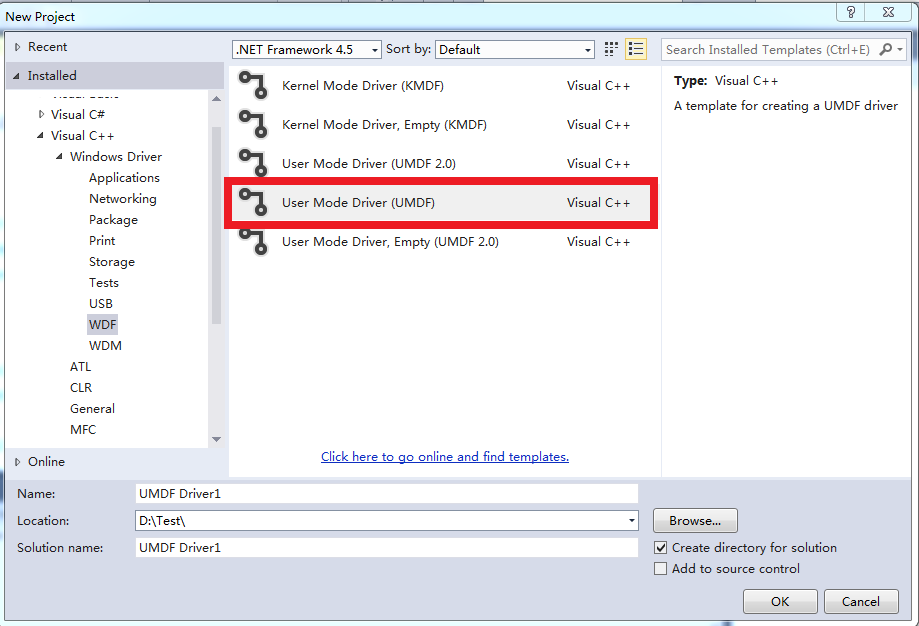本文主要是介绍【Orangepi Zero2 全志H616】驱动蜂鸣器,希望对大家解决编程问题提供一定的参考价值,需要的开发者们随着小编来一起学习吧!
一、用户手册对应的I/O
二、wiringPi库示例代码
三、代码实现
四、创建shell脚本
五、接线和运行结果
一、用户手册对应的I/O
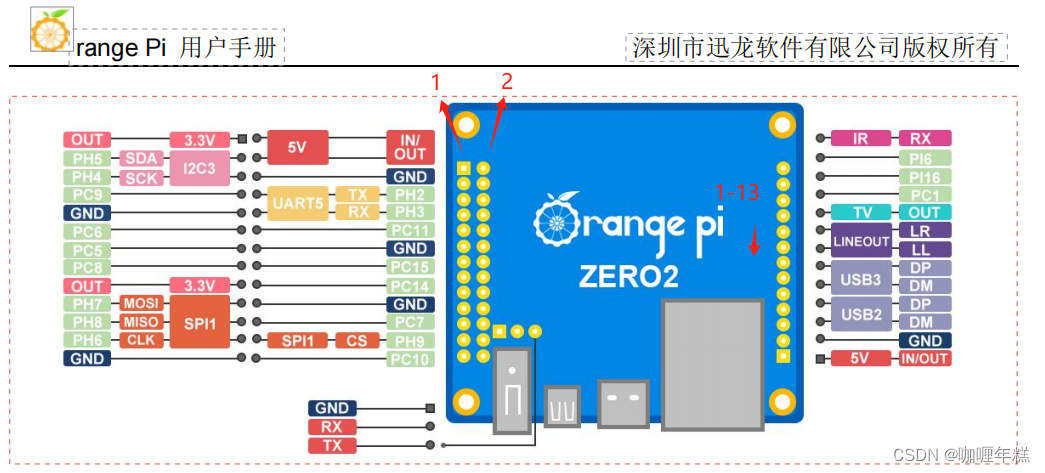
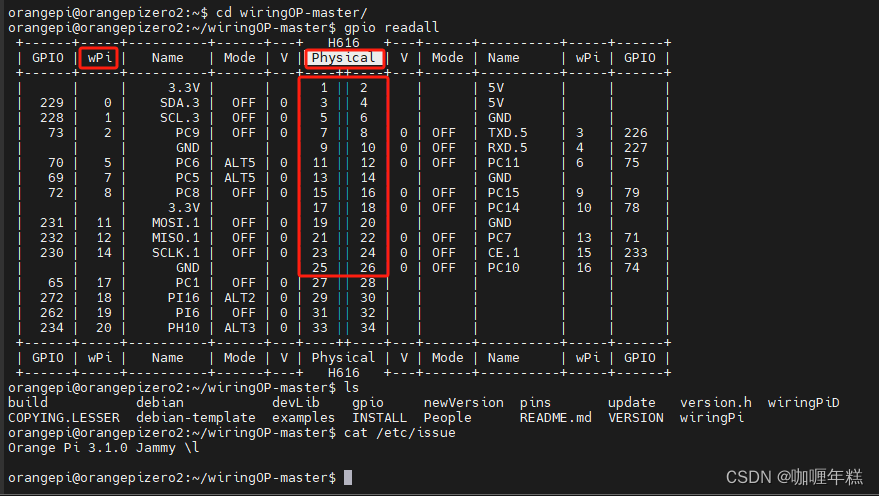
二、wiringPi库示例代码
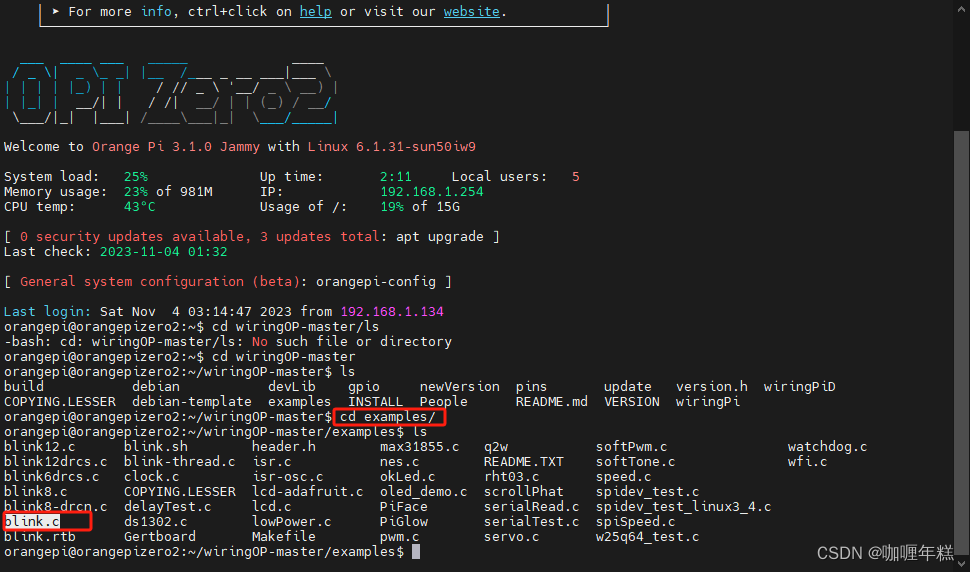
1 #include <stdio.h>2 #include <wiringPi.h>34 #define NUM 17 //26pin5 //#define NUM 18 //26pin6 //#define NUM 20 //for Orange Pi Zero 27 //#define NUM 19 //for Orange Pi 48 //#define NUM 28 //40pin910 int main (void)11 {12 int i = 0;1314 wiringPiSetup () ;1516 for (i = 0; i < NUM; i++)17 pinMode (i, OUTPUT) ;1819 for ( ;; )20 {21 for (i = 0; i < NUM; i++)22 digitalWrite (i, HIGH) ; // On23 delay (2000) ; // mS2425 for (i = 0; i < NUM; i++)26 digitalWrite (i, LOW) ; // Off27 delay (2000) ;28 }2930 return 0;31 }
三、代码实现
cp wiringOP-master/examples orangeOP
#include <stdio.h>
#include <wiringPi.h>
#include <unistd.h>#define BEEP 0 //设置针脚0为蜂鸣器的控制引脚int main (void)
{wiringPiSetup () ;//初始化wiringPi库pinMode (BEEP, OUTPUT) ;//设置IO口模式,输出while(1){//sleep(1);usleep(100000);digitalWrite (BEEP, HIGH) ; //设置IO口输出高电平//sleep(1);usleep(100000);digitalWrite (BEEP, LOW) ; //设置IO口输出低电平,蜂鸣器响}return 0;
}
四、创建shell脚本
vim ../wiringOP-master/examples/Makefile
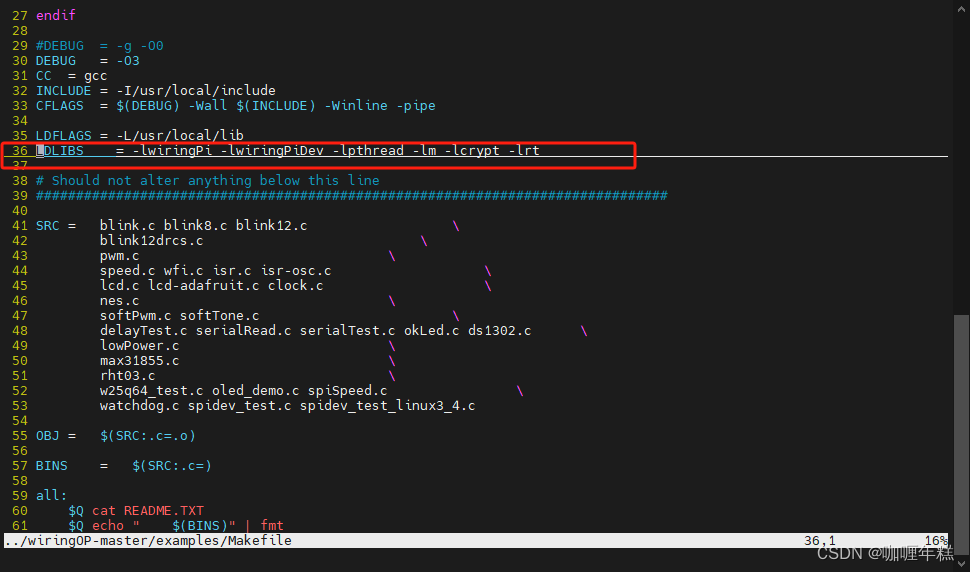
vi build.sh
- 简易config编译的shell脚本:
gcc $1 -lwiringPi -lwiringPiDev -lpthread -lm -lcrypt -lrt
./build beep.c
echo $0
echo $1
shell脚本处理参数,可以通过$0 来处理,这里的$1 是要编译的文件
加权限运行编译脚本
chmod +x build.sh
五、接线和运行结果
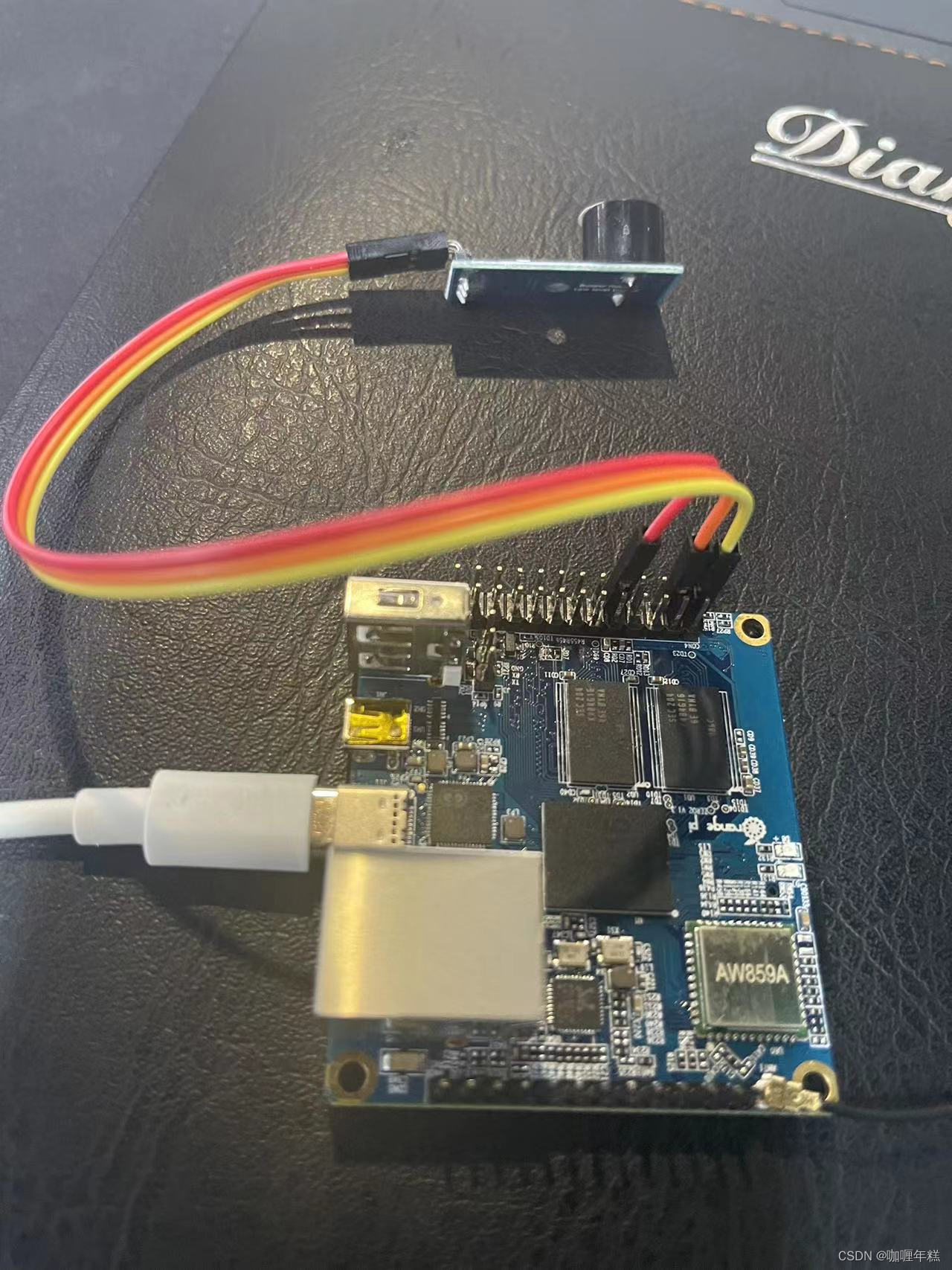
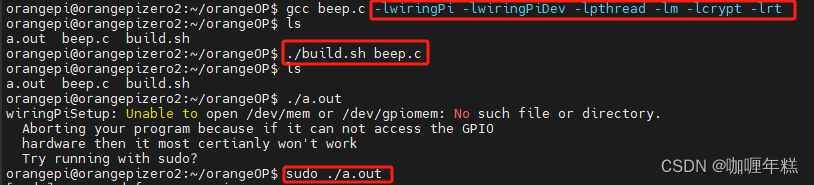
这篇关于【Orangepi Zero2 全志H616】驱动蜂鸣器的文章就介绍到这儿,希望我们推荐的文章对编程师们有所帮助!